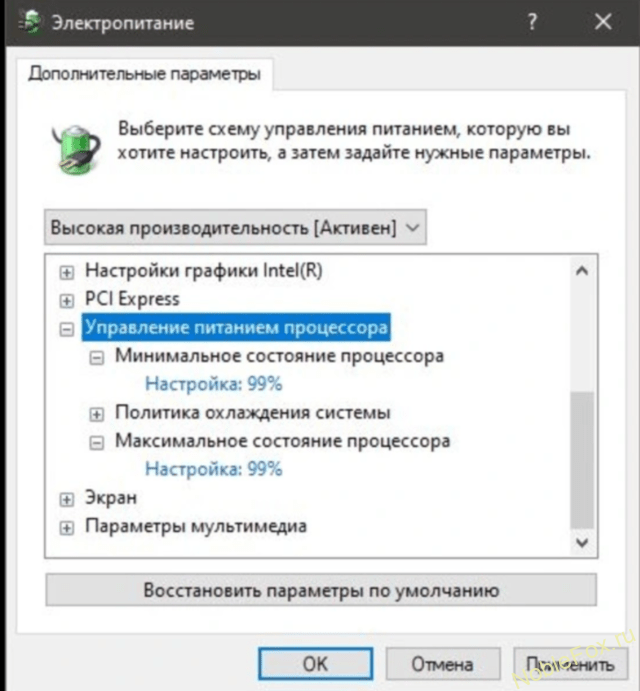Полезный лайфхак для современных ноутбуков
Часто можно встретить пользователей, которые жалуются, что несмотря на то, что у них навороченный, топовый, дорогой, современный ноутбук, а вот в играх бывают просадки и падает фпс.
С чем это связано, нужно разбираться конкретно, но а если лень разбираться, то читаем как это устранить за пару минут.
Чтобы ускорить работу ноутбука и пропали просадки в играх, увеличилось FPS, просто отключаем режим Turbo boost.
Турбобуст — это по сути узаконенный разгон от производителя, и в таком режиме ноута хватит аккурат на срок гарантии, а потом, как повезет. Поэтому, чтобы продлить срок жизни ноутбука, турбобуст лучше отключать.
Отключаем турбобуст, самый простой и надежный способ
Можно сделать это через BIOS, а можно все за пару минут из под Windows. Для этого идем в реестр (Win+R — regedit)
- Находим ключ:
\HKEY_LOCAL_MACHINE\SYSTEM\ControlSet001\Control\Power\PowerSettings\54533251-82be-4824-96c1-47b60b740d00\be337238-0d82-4146-a960-4f3749d470c7
- Меняем Attributes на 2
В настройках схемы электропитания (в доп настройках) в управлении питания процессором появится пункт «Режим усиления производительности процессора», это и есть турбобуст, ставим «отключен» и забываем про перегревы раз и навсегда.